Qué hacer si mi iPhone se pone pantalla azul y se reinicia
“Buenas, hace un momento estaba usando whatsapp, de repende la pantalla de mi iPhone 5s se puso azul y se apagó, pero volvió a prender hasta la manzana de arranque y otra vez sale pantalla azul y se volvía a reiniciar. Ahora pasa que cuando enciendo el iPhone, pasa de la manzana a ‘conectar a itunes’ y luego aparece la detestable pantalla azul. No puedo ni apagarlo ni encenderlo. ¿Qué hago?”
“Hola, tengo un iPhone 12 que después de actualizar a iOS 16/15 se reinició y se queda en el logo de apple , seguido que la pantalla se quedó de color azul con rayas y de ahí no pasa, no puedo arrancarlo de ninguna manera. Ayuda!”
El que iPhone o iPad se queda en pantalla azul de la muerte es un problema clásico que nos puede salir al restaurar, al reiniciar o al actualizar nuestro iPhone 14, 14 Plus, 14 Pro (Max), 13, 13Pro (Max), 13 mini, 12, 12 Pro (Max), 12 mini, 11, Xs, Xr, X, 8, 8 Plus, 7/7 Plus, 6s/6s Plus/6/6 Plus, 5s/5c/5, 4S o iPad Pro, iPad Air2/Air, iPad mini 4/3/2, etc.. También puede suceder a un dispositivo caído, mojado, con golpe o jailbreak. ¿Cómo arreglar el fallo pantalla azul iPhone con iOS 16/15/14/13/12/11/10/9/8? Explicamos los métodos a seguir.
iPhone no enciende pantalla azul soluciones
Forzar un reinicio manualmente
Es la manera tradicional con que probamos. Para realizar un reinicio a la fuerza, debes pulsar y mantener tanto el botón de Inicio como el botón de Encendido (iPhone 7 o 7 Plus con botón de disminución de volumen) al mismo tiempo, hasta que veas la manzanita.
Reiniciar con programa de terceros gratis
Si el dispositivo sigue aparece la pantalla azul o no puedes hacer el reinicio de forma manual, podrás probar con Tenorshare ReiBoot, un programa gratis para reiniciar iPhone o iPad que no responde o colgado. Para ello, simplemente:


- Paso 1: Tras descargar e instalarlo, conecta tu dispositivi iOS al PC o Mac. Pulsa en el botón de “Entrar en modo de recuperación” a seguir.
- Paso 2: Una vez que te salga en pantalla el icono iTunes y usb, podrás dar clic en “Salir de modo de recuperación”. A continuación, se va a reiniciar el teléfono o tablet iOS.


Restaurar desde iTunes
Si todo lo demás ha fallado, siempre puedes conectar tu dispositivo a iTunes a ver si lo reconoce. Si no lo hace, debes intentar primero poner el iPhone, iPad o iPod touch en modo recovery para que el dispositivo sea reconocido por iTunes, y luego hacer la restauración. El problema es que restaurar a valores de fábrica te va a borrar todo el contenido de tu dispositivo, por lo tanto hacer una copia de seguridad previamente es importante.
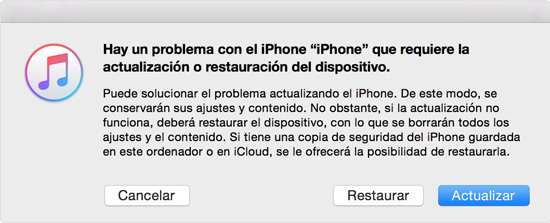
Restaurar iPhone sin iTunes
Si no quieres perder los archivos, Tenorshare ReiBoot Pro te será de mucha ayuda con su función “Reparar sistema operativo”. También funciona mucho cuando el iPhone 11, Xs/Xr/X, 8/7/ 7 Plus, 6s/6s Plus/6/6 Plus, 5s/5c/5, 4S, iPad Pro/Air/mini o iPod touch se queda en pantalla negra o blanca, no pasa de manzana infinita, desactivado conectarse a iTunes y mucho más bloqueos iOS. Lo más bueno es que nunca te borrará ninguna información o ajustes de tu móvil o tablet.
- Paso 1: La opción de “Reparar sistema iOS” te lleva a la función de reparación.
- Paso 2: Verás que distintos tipos de error iOS se pueden solucionar con esta herramienta. Haz clic en “Reparación estándar” a continuación.
- Paso 3: Es la hora de descargar el firmware con la última versión de iOS.
- Paso 4: Empieza la reparación. El proceso tarda menos de diez minutos. Una vez que termine la reparación, el dispositivo se reiniciará.







ReiBoot for iOS
El software gratuito número 1 para reparación y recuperación del sistema iOS
Reparación rápida y sencilla


